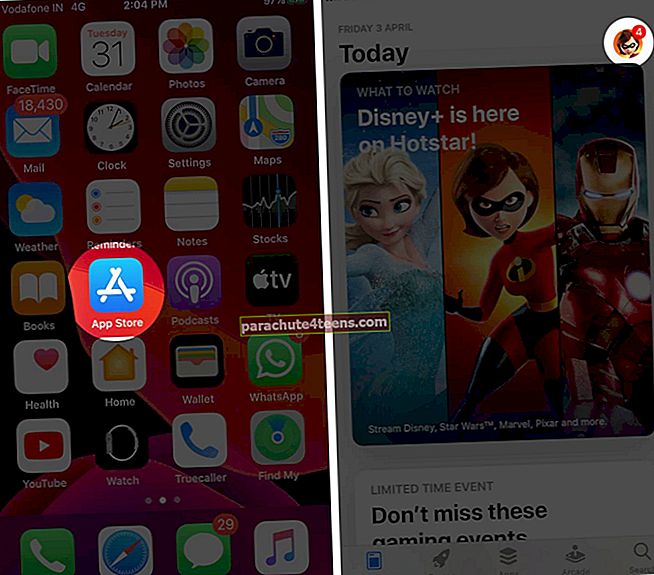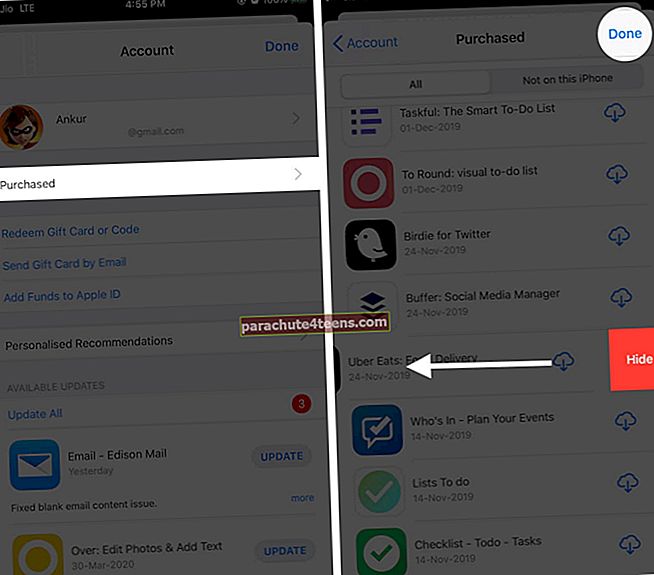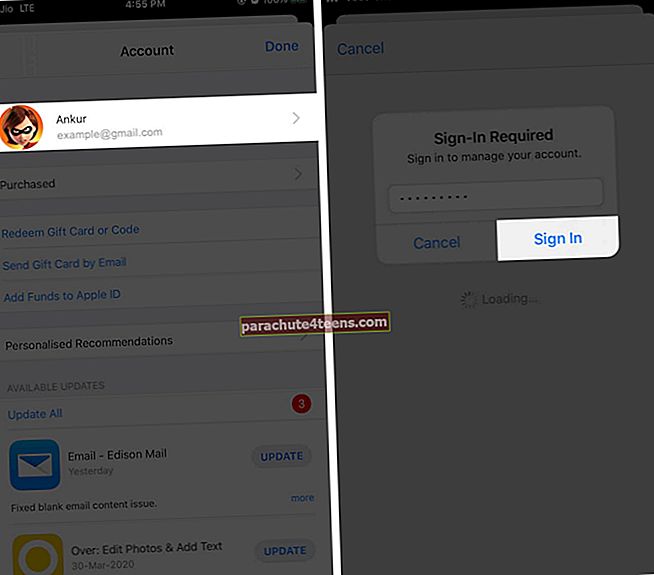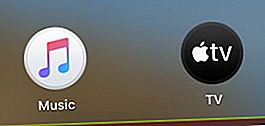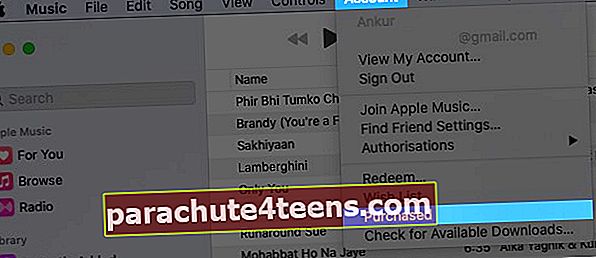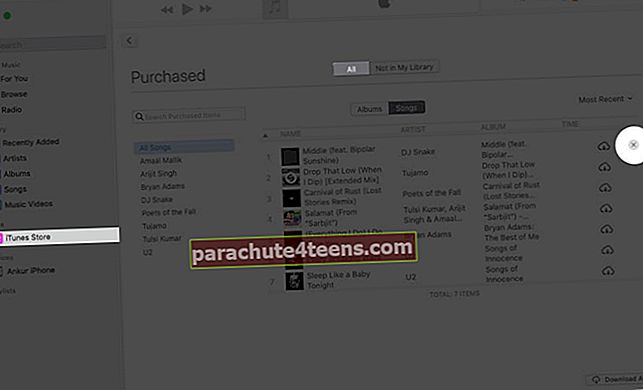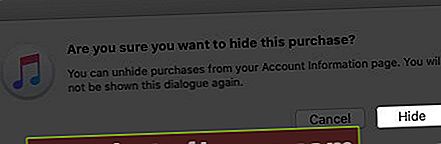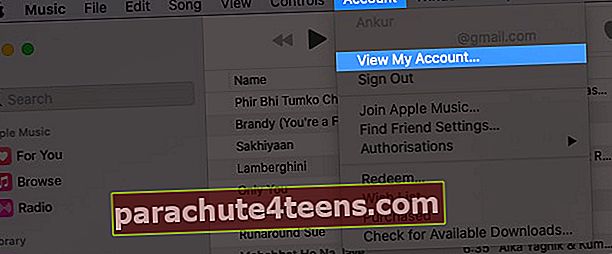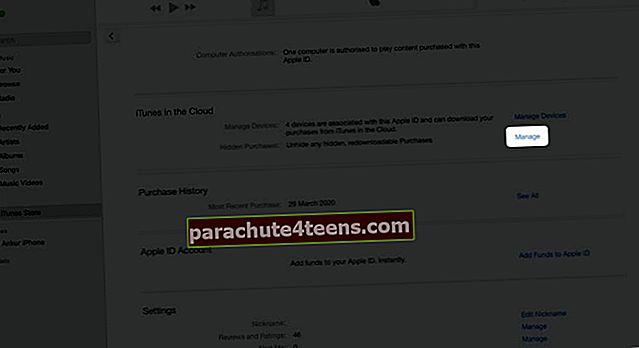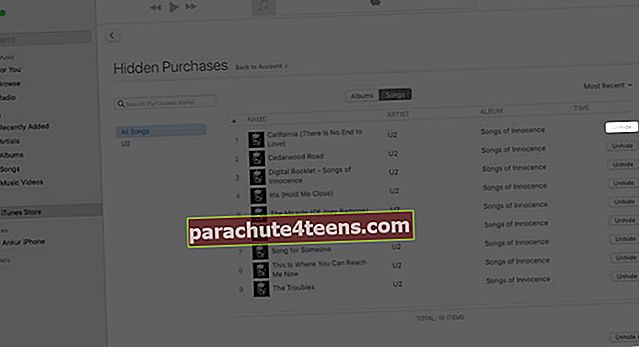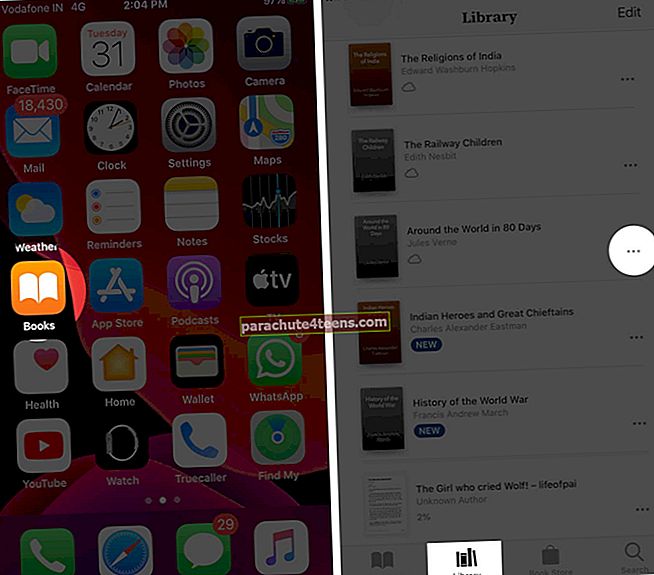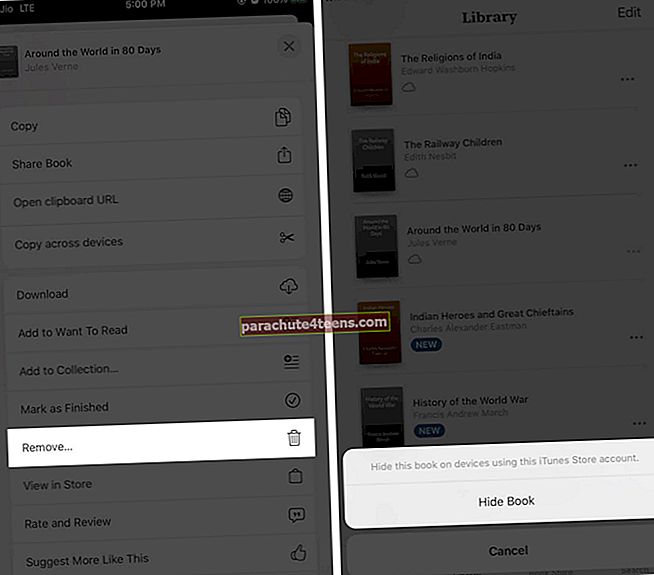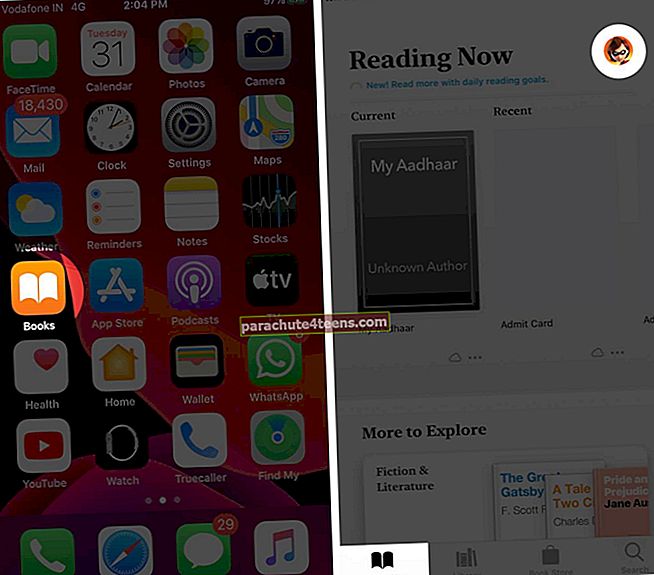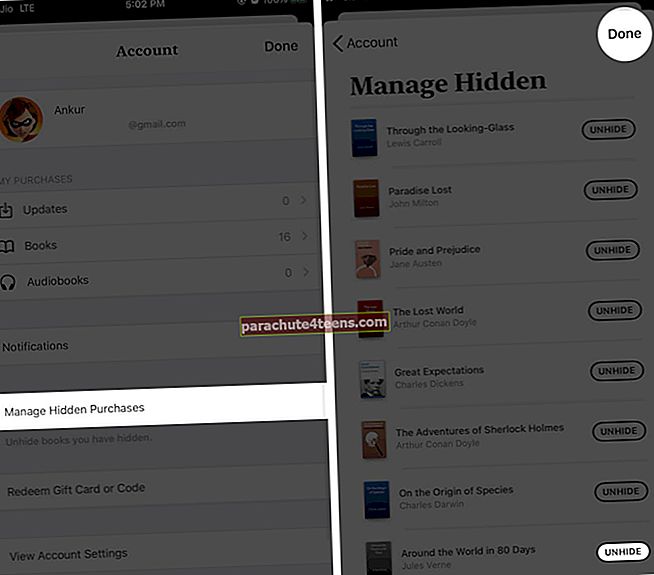Kad esat iestatījis ģimenes koplietošanu, varat viegli kopīgot visus iegādātos multivides failus ar ģimenes grupu. Bet dažreiz jūs varētu arī vēlēties paslēpt App Store un iTunes pirkumus dažādu iemeslu dēļ. Piemēram, jūs vēlaties paslēpt jebkuru ar R vai A novērtētu saturu vai jebkuru konkrētu lejupielādētu vai iegādātu lietotni. To ir viegli izdarīt, tāpēc iesim iekšā.
- Kā paslēpt lietotņu pirkumus iPhone un iPad ierīcēs
- Kā apskatīt slēptos lietotņu pirkumus iPhone un iPad ierīcēs
- Kā paslēpt App Store pirkumus Mac datorā
- Kā paslēpt App Store pirkumus Mac datorā
- Kā paslēpt grāmatu un audiogrāmatu pirkumus
- Kā paslēpt grāmatu un audiogrāmatu pirkumus
Kā paslēpt lietotņu pirkumus iPhone un iPad ierīcēs
Pēc lietotnes paslēpšanas tā netiks rādīta jūsu vai ģimenes locekļu pirkumu sarakstā. Turklāt lietotne nebūs pieejama to atkārtotai lejupielādei.
- Atveriet Aplikāciju veikals savā iPhone vai iPad
- Pieskarieties Jūsu attēlu no augšas pa labi.
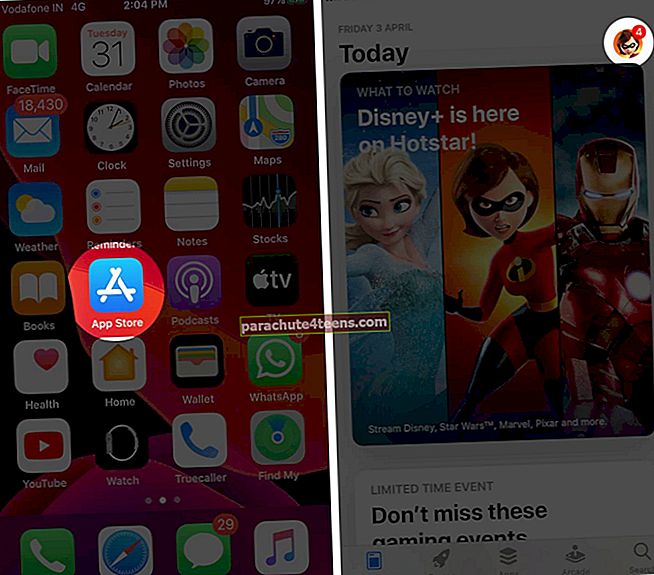
- Pieskarieties Iegādāts vai Mani pirkumi
- Meklējiet lietotni, kuru vēlaties paslēpt. Pēc tam velciet no no labās uz kreiso un pēc tam pieskarieties Paslēpt.
- Krāns Gatavs no augšas pa labi.
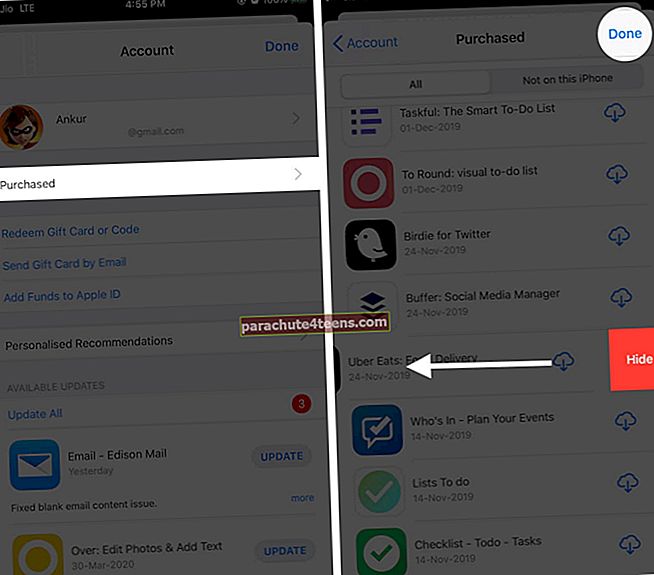
Lietotne tagad ir paslēpta. Tomēr, lūdzu, ņemiet vērā, ka lietotne netiek dzēsta no jūsu ierīces vai ģimenes locekļa ierīcēm, ja viņi to jau ir lejupielādējuši.
Kā apskatīt slēptos lietotņu pirkumus iPhone un iPad ierīcēs
Jūs nevarat parādīt slēptās lietotnes no iPhone vai iPad. Bet jūs varat lejupielādēt lietotni bez maksas, kad vien vēlaties. Lūk, kā lejupielādēt slēptās lietotnes iPhone un iPad.
- Atveriet Aplikāciju veikals savā iPhone tālrunī
- Augšējā labajā stūrī pieskarieties savam konts bilde.
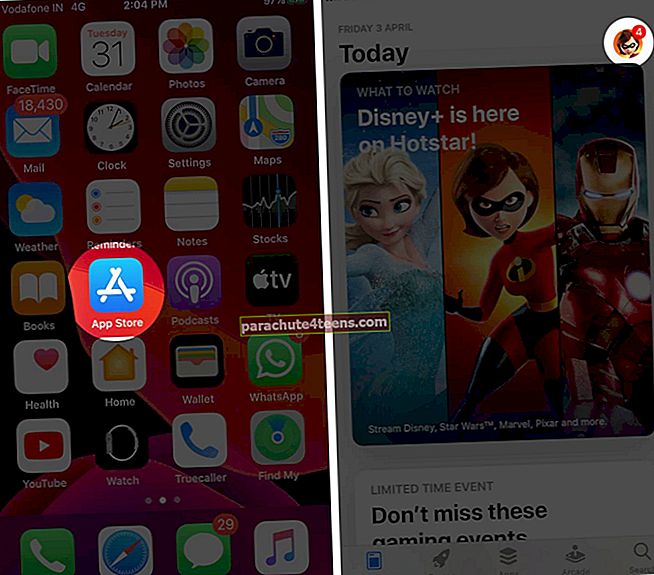
- Pieskarieties savam Apple ID karte. Pierakstieties vai izmantojiet Touch ID / Face ID, ja tiek prasīts.
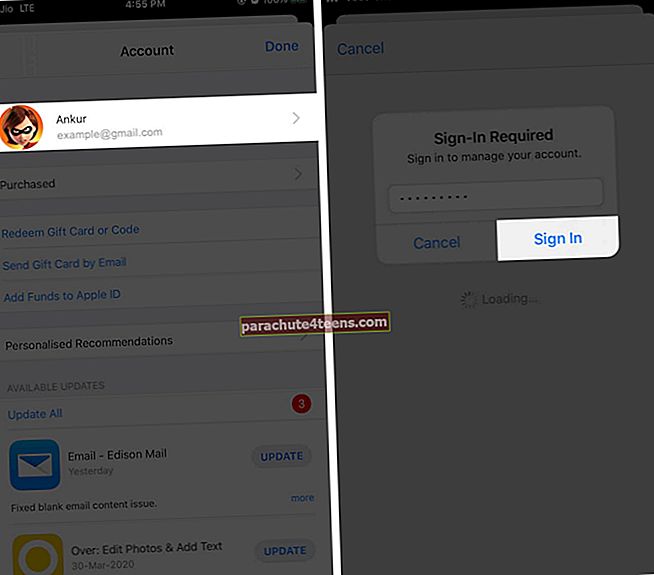
- Ritiniet uz leju un pieskarieties Slēptie pirkumi.
- Pieskarieties lejupielādēt blakus paslēptajai lietotnei.

Kā paslēpt App Store pirkumus Mac datorā
Ir diezgan viegli paslēpt filmu, TV šovu vai mūziku no parādīšanās ģimenes koplietošanā. Pēc tam, kad esat paslēpis vienumu, tas netiks parādīts bibliotēkā nevienā ierīcē ar jūsu Apple ID vai ģimenes koplietošanā. Vienīgais trūkums ir tas, ka to nevar izdarīt, izmantojot lietotni iTunes Store savā iOS 13 ierīcē. Tam jums jāizmanto Mac vai PC. Ļaujiet man jums parādīt, kā.
- Mac datorā, kurā darbojas MacOS Catalina, atveriet Apple mūzikas lietotne vai Apple TV lietotne. Vecākos Mac vai Windows datoros palaidiet iTunes.
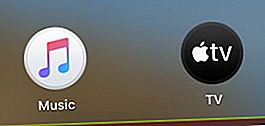
- Klikšķiniet uz Konts no augšējās izvēlnes joslas
- Klikšķis Iegādāts vai ģimenes pirkumi.
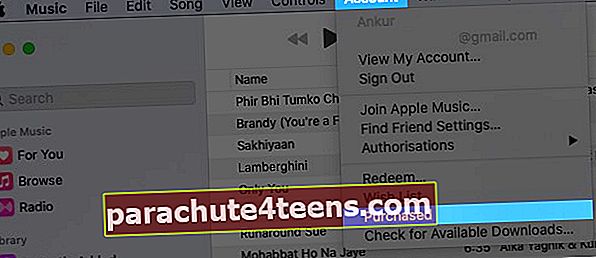
- Klikšķiniet uz Cilne Mūzika, Filmas vai TV pārraides lai paslēptu attiecīgo vienumu. Noteikti noklikšķiniet uz Viss lai redzētu visus vienumus
- Tagad atrodiet vienumu, kuru vēlaties paslēpt, un novietojiet uz tā peles rādītāju. Jūs redzēsiet a krusta ikona. Noklikšķiniet uz tā.
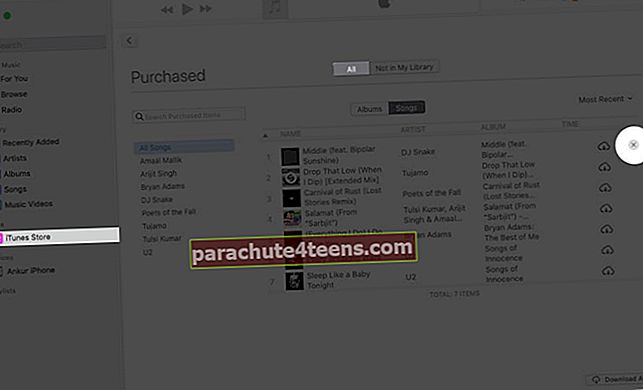
- Klikšķis Paslēpt no uznirstošā loga.
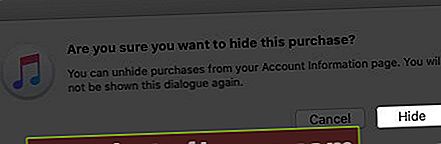
Jūsu izvēlētā dziesma, filma vai TV pārraide tagad ir paslēpta. Tas nebūs pieejams lejupielādei jums vai ģimenes locekļiem.
Kā paslēpt App Store pirkumus Mac datorā
Mūzikas, filmu un TV pārraižu slēpšana ir līdzīga to slēpšanai. Lai parādītu slēpto vienumu un lejupielādētu to, jums nav jāmaksā vēlreiz. Lūk, kā.
- Atveriet Apple mūzikas lietotne vai Apple TV lietotne savā Mac datorā. Atvērt iTunes vecākā Mac vai Windows personālajā datorā.
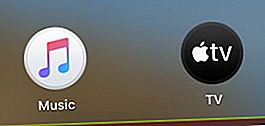
- No augšas noklikšķiniet uz Konts un pēc tam noklikšķiniet uz Skatīt manu kontu. Pierakstieties, ja tiek prasīts.
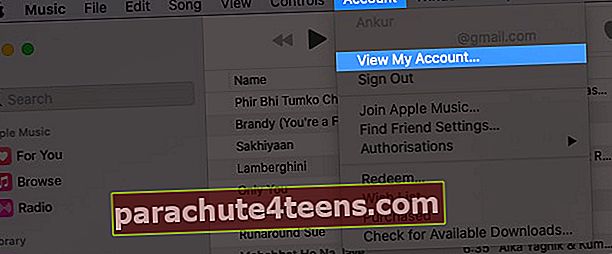
- Ritiniet uz leju un sadaļā iTunes mākonī, klikšķiniet uz Pārvaldīt blakus Slēptie pirkumi.
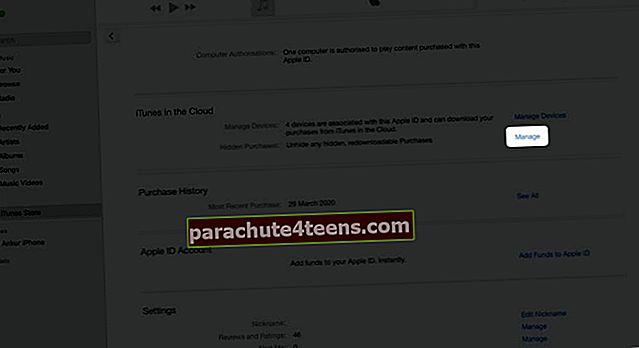
- Atlasiet Mūzika, filmas vai TV pārraides atkarībā no jūsu izvēles un tā, ko esat slēpis
- Visbeidzot, noklikšķiniet uz Slēpt. Ja jums ir vairāki vienumi, varat arī noklikšķināt uz Rādīt visu no labā apakšas.
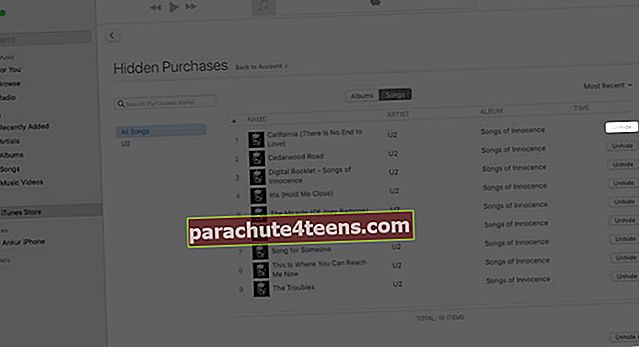
Vienums tiks paslēpts. Tagad jūs to redzēsiet savā bibliotēkā. Pieskarieties lejupielādes ikona lai to saglabātu bezsaistē savā ierīcē. (Konts → Pirktie vai ģimenes pirkumi → Nav manā bibliotēkā → Lejupielādēt Ikona)

Kā paslēpt grāmatu un audiogrāmatu pirkumus
Par laimi, lai paslēptu grāmatas un audiogrāmatas, jums nav nepieciešams Mac vai PC. To var izdarīt tieši no savas iOS vai iPadOS ierīces. Paskaties.
- Atveriet Grāmatu lietotne savā iPhone tālrunī
- Pieskarieties Bibliotēka no apakšējās rindas
- Pieskarieties trīs punkti ikona, kuru redzat grāmatai vai audiogrāmatai.
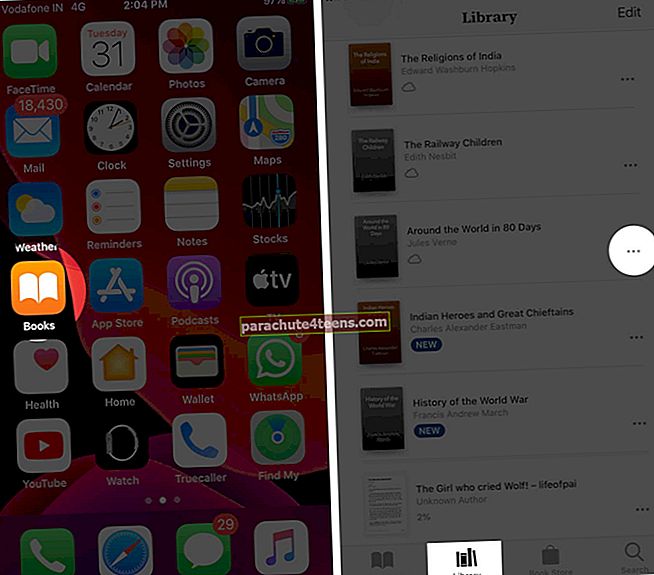
- Pieskarieties Noņemt.
- Pieskarieties Slēpt grāmatu vai Slēpt audiogrāmatu.
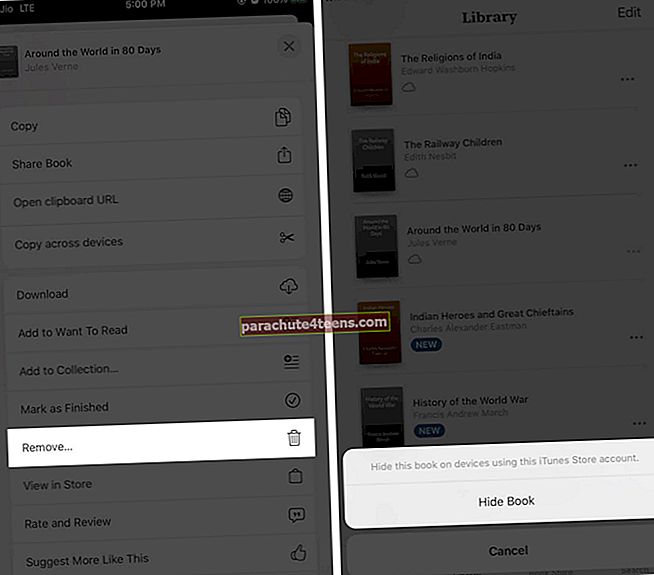
Tas paslēps konkrēto grāmatu ierīcēs, kurās tiek izmantots jūsu iTunes veikala konts.
Vai jums nav iespējas paslēpt grāmatu? Pieskarieties Noņemt lejupielādi lai noņemtu grāmatu no ierīces, vai pieskarieties Dzēst visur lai noņemtu grāmatu no iCloud un visām jūsu ierīcēm.
Kā paslēpt grāmatu un audiogrāmatu pirkumus
Vai esat pārdomājis un vēlaties lasīt grāmatu vai klausīties slēpto audiogrāmatu? Nekādu problēmu. Lūk, kā paslēpt grāmatas un audiogrāmatas no ģimenes kopīgošanas.
- Atveriet Grāmatu lietotne iOS ierīcēs
- Pieskarieties Lasu tagad ekrāna apakšējā kreisajā stūrī
- Pieskarieties savam konts attēls no augšas pa labi.
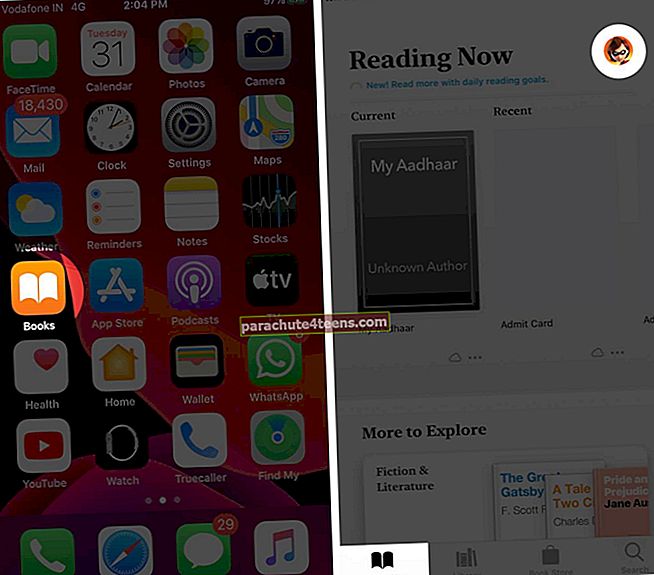
- Pieskarieties Pārvaldiet slēptos pirkumus. Pierakstieties, ja tiek prasīts. Pagaidiet dažas sekundes
- Tagad pieskarieties Slēpt blakus grāmatai vai audiogrāmatai
- Pieskarieties Gatavs.
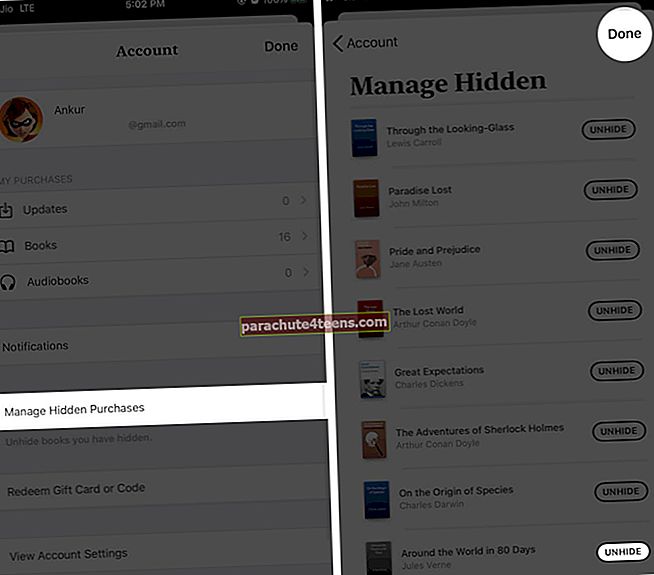
Vienums, kuru tikko atslēpāt, atkal tiek pievienots jūsu bibliotēkai. Jūs varat to lejupielādēt vēlreiz no šejienes. Lai to izdarītu, pieskarieties grāmatas vāka attēlam vai trīs punktu ikonai un pēc tam - Lejupielādēt.
Tas ir viss, mate!
Tas viss bija par lietotņu, mūzikas, filmu, TV pārraižu, grāmatu un audiogrāmatu paslēpšanu un paslēpšanu jūsu iPhone un iPad. Es parakstos, cerot, ka šī rokasgrāmata bija noderīga.
Varat arī apskatīt:
- Kā koplietot iegādātās lietotnes starp iPhone un iPad
- Lejupielādējiet bezmaksas lietotnes no Mac App Store bez Apple ID paroles
- Kā iespējot ģimenes koplietošanu Apple TV + ierīcēs iPhone un iPad
- Kopīgojiet savu atrašanās vietu, izmantojot ģimenes koplietošanu
Vai jums ir jautājums, ieteikums vai padoms? Kopīgojiet to zemāk esošajos komentāros.